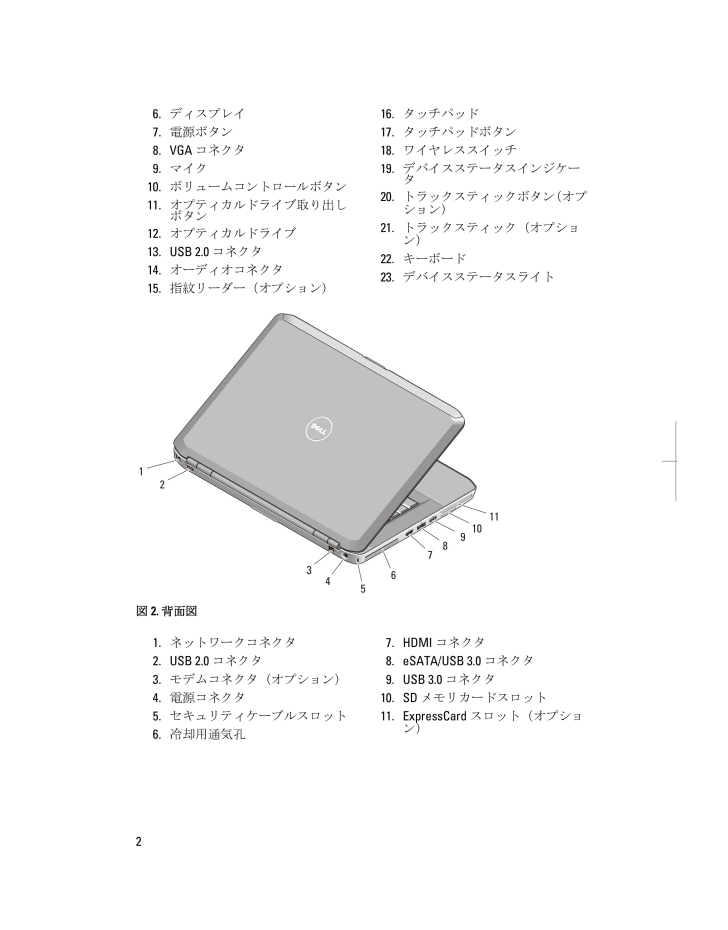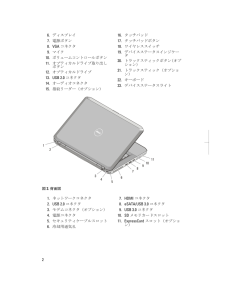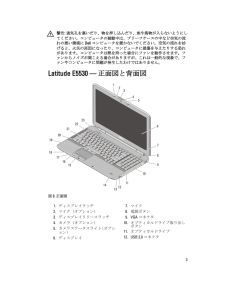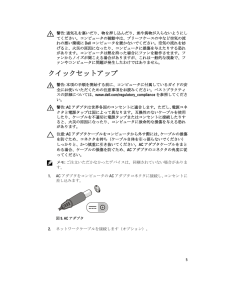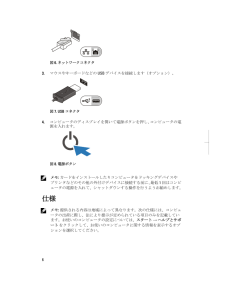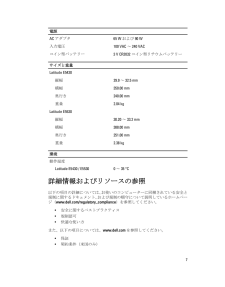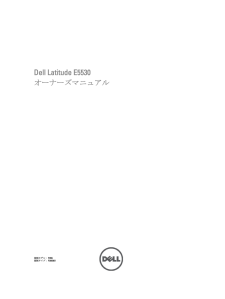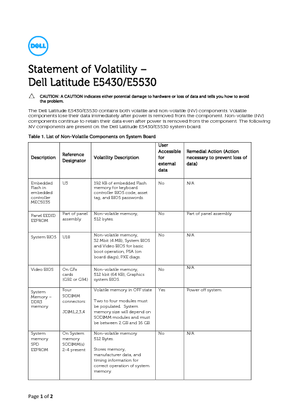9

6.ディスプレイ7.電源ボタン8.VGA コネクタ9.マイク10. ボリュームコントロールボタン11. オプティカルドライブ取り出しボタン12. オプティカルドライブ13. USB 2.0 コネクタ14. オーディオコネクタ15. 指紋リーダー(オプション)16. タッチパッド17. タッチパッドボタン18. ワイヤレススイッチ19. デバイスステータスインジケータ20. トラックスティックボタン (オプション)21. トラックスティック (オプション)22. キーボード23. デバイスステータスライト図2. 背面図1.ネットワークコネクタ2.USB 2.0 コネクタ3.モデムコネクタ (オプション)4.電源コネクタ5.セキュリティケーブルスロット6.冷却用通気孔7.HDMI コネクタ8.eSATA/USB 3.0 コネクタ9.USB 3.0 コネクタ10. SD メモリカードスロット11. ExpressCard スロット(オプション)2








![前ページ カーソルキー[←]でも移動](http://gizport.jp/static/images/arrow_left2.png)